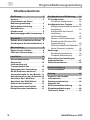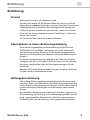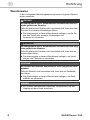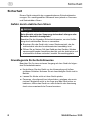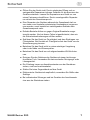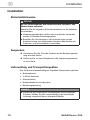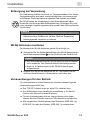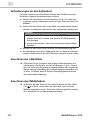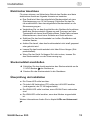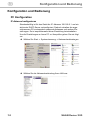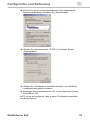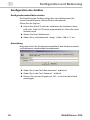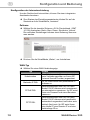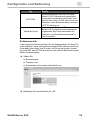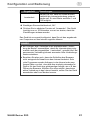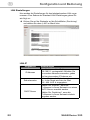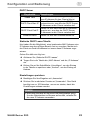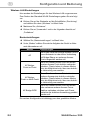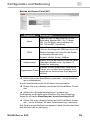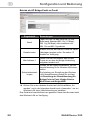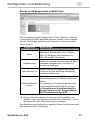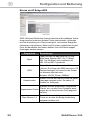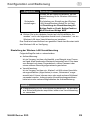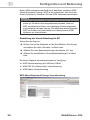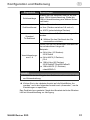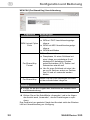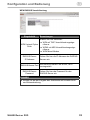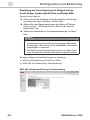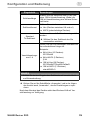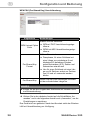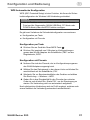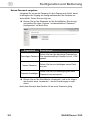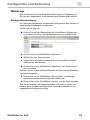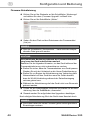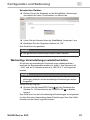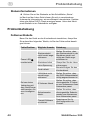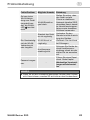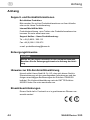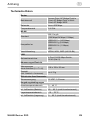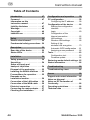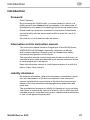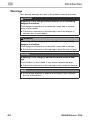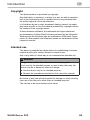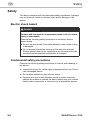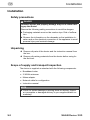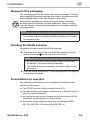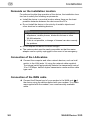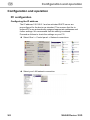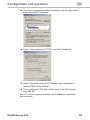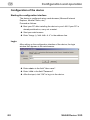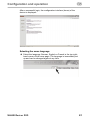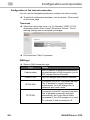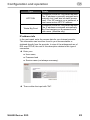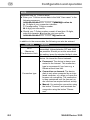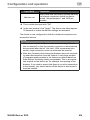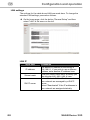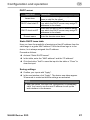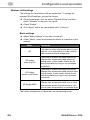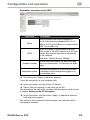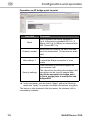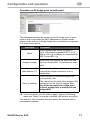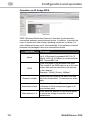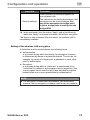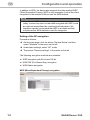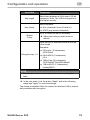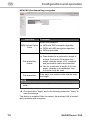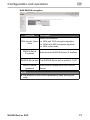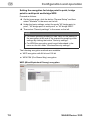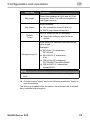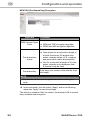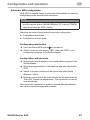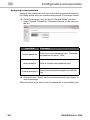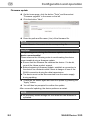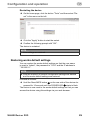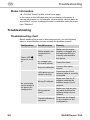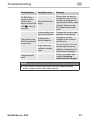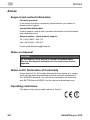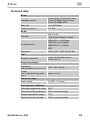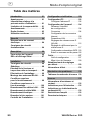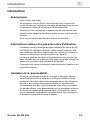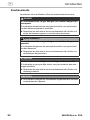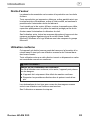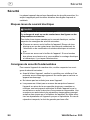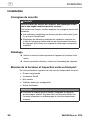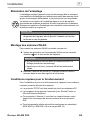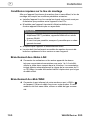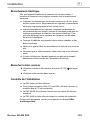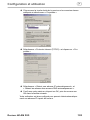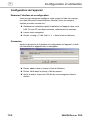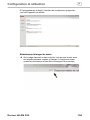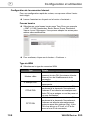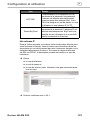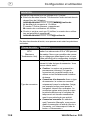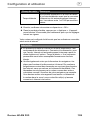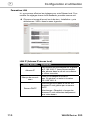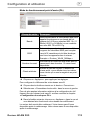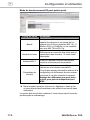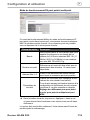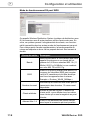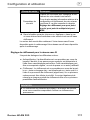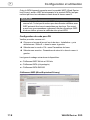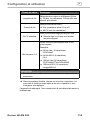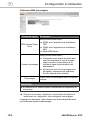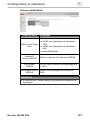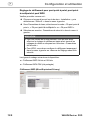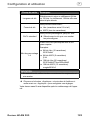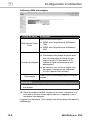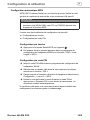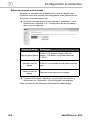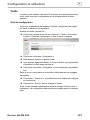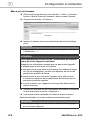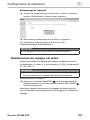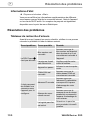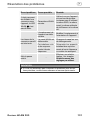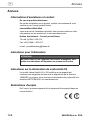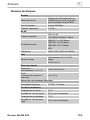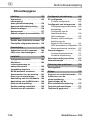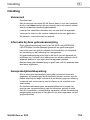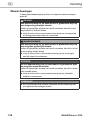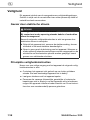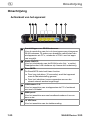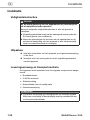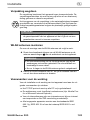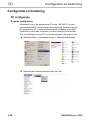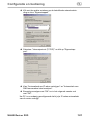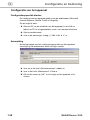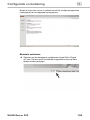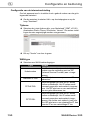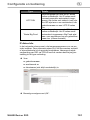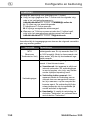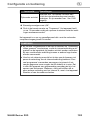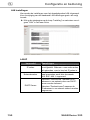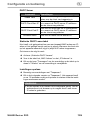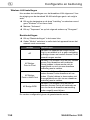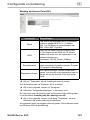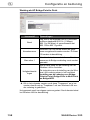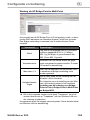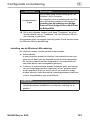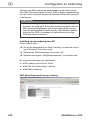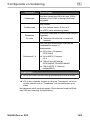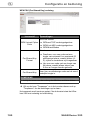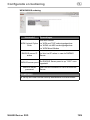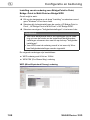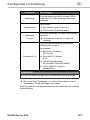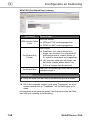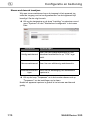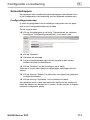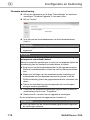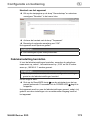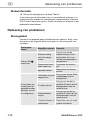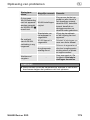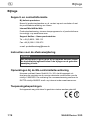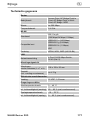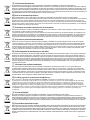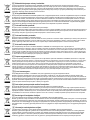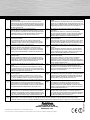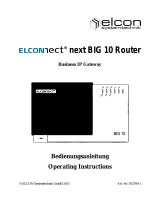Hama 00053133 Bedienungsanleitung
- Kategorie
- Router
- Typ
- Bedienungsanleitung
Dieses Handbuch eignet sich auch für

WIRELESS LAN
00053133
WLAN Router
»Wireless LAN 300 Mbps«
d
Original-Bedienungsanleitung
g
Instruction manual
f
Notice d‘utilisation
o
Gebruiksaanwijzing

2
WLAN Router 300
d
Inhaltsverzeichnis
Einführung 3
Vorwort 3
Informationen zu dieser
Bedienungsanleitung 3
Haftungsbeschränkung3
Warnhinweise4
Urheberrecht 5
Bestimmungsgemäße Verwendung
5
Sicherheit 6
Gefahr durch elektrischen Strom6
Grundlegende Sicherheitshinweise
6
Beschreibung8
Rückseite des Gerätes 8
LEDs zur Statusanzeige 9
Installation 10
Sicherheitshinweise 10
Auspacken 10
Lieferumfang und
Transportinspektion 10
Entsorgung der Verpackung11
WLAN Antennen montieren 11
Vorrausetzungen für den Betrieb 11
Anforderungen an den Aufstellort 12
Anschluss der LAN-Kabel12
Anschluss des WAN-Kabels 12
Elektrischer Anschluss 13
Steckernetzteil anschließen 13
Überprüfung der Installation 13
Konguration und Bedienung 14
PC Konguration 14
IP-Adresse kongurieren 14
Konguration des Gerätes 16
Kongurationsoberäche starten 16
Anmeldung16
Konguration der Internet-
verbindung 18
LAN Einstellungen 22
Wireless LAN Einstellungen24
Einstellung der Wireless LAN
Verschlüsselung29
WPS Automatische Konguration
37
Neues Passwort vergeben38
Werkzeuge 39
Kongurationswerkzeug39
Firmware-Aktualisierung 40
Werkseitige Voreinstellungen
wiederherstellen 41
Statusinformationen 42
Problembehebung 42
Fehlersuchtabelle 42
Anhang 44
Support- und Kontakt-
informationen44
Entsorgungshinweise 44
Hinweise zur
EG-Konformitätserklärung 44
Einsatzbeschränkungen 44
Technische Daten 45
Original-Bedienungsanleitung

3
Einführung
WLAN Router 300
d
Einführung
Vorwort
Sehr geehrte Kundin, sehr geehrter Kunde,
mit dem Kauf dieses WLAN Routers haben Sie sich für ein Quali-
tätsprodukt von Hama entschieden, welches hinsichtlich Technik und
Funktionalität dem modernsten Entwicklungsstandard entspricht.
Lesen Sie die hier enthaltenen Informationen, damit Sie mit Ihrem
Gerät schnell vertraut werden und seine Funktionen in vollem Um-
fang nutzen können.
Wir wünschen Ihnen viel Freude beim Gebrauch.
Informationen zu dieser Bedienungsanleitung
Diese Bedienungsanleitung ist Bestandteil des WLAN Routers
WIRELESS LAN 300 Mbps (nachfolgend als Gerät bezeichnet)
und gibt Ihnen wichtige Hinweise für den bestimmungsgemäßen
Gebrauch, die Sicherheit, den Anschluss sowie die Bedienung des
Gerätes.
Die Bedienungsanleitung muss ständig in der Nähe des Gerätes
verfügbar sein. Sie ist von jeder Person zu lesen und anzuwenden,
die dieses Gerät bedient oder die Störungsbehebung am Gerät
durchführt.
Bewahren Sie diese Bedienungsanleitung auf und geben Sie diese
mit dem Gerät an Nachbesitzer weiter.
Haftungsbeschränkung
Alle in dieser Bedienungsanleitung enthaltenen technischen Infor-
mationen, Daten und Hinweise für die Bedienung entsprechen dem
letzten Stand bei Drucklegung und erfolgen unter Berücksichtigung
unserer bisherigen Erfahrungen und Erkenntnisse nach bestem
Wissen.
Der Hersteller übernimmt keine Haftung für Schäden aufgrund von
Nichtbeachtung der Anleitung, nicht bestimmungsgemäßer Verwen-
dung, unsachgemäßen Reparaturen, unerlaubt vorgenommener
Veränderungen oder Verwendung nicht zugelassener Ersatzteile.

4
Einführung
WLAN Router 300
d
Warnhinweise
In der vorliegenden Bedienungsanleitung werden folgende Warnhin-
weise verwendet:
GEFAHR
Ein Warnhinweis dieser Gefahrenstufe kennzeichnet eine dro-
hende gefährliche Situation
Falls die gefährliche Situation nicht vermieden wird, kann dies zum
Tod oder zu schweren Verletzungen führen.
Die Anweisungen in diesem Warnhinweis befolgen, um die Ge-►
fahr des Todes oder schwerer Verletzungen von
Personen zu vermeiden.
WARNUNG
Ein Warnhinweis dieser Gefahrenstufe kennzeichnet eine mög-
liche gefährliche Situation
Falls die gefährliche Situation nicht vermieden wird, kann dies zu
Verletzungen führen.
Die Anweisungen in diesem Warnhinweis befolgen, um Verlet-►
zungen von Personen zu vermeiden.
ACHTUNG
Ein solcher Warnhinweis kennzeichnet einen möglichen Sach-
schaden
Falls die Situation nicht vermieden wird, kann dies zu Sachschä-
den führen.
Die Anweisungen in diesem Warnhinweis befolgen, um Sach-►
schäden zu vermeiden.
HINWEIS
Ein Hinweis kennzeichnet zusätzliche Informationen, die den►
Umgang mit dem Gerät erleichtern.

5
Einführung
WLAN Router 300
d
Urheberrecht
Diese Dokumentation ist urheberrechtlich geschützt.
Jede Vervielfältigung, bzw. jeder Nachdruck, auch auszugsweise, so-
wie die Wiedergabe der Abbildungen, auch im veränderten Zustand
ist nur mit schriftlicher Zustimmung des Herstellers gestattet.
Es ist gesetzlich verboten, urheberrechtlich geschütztes Material
ohne Genehmigung des Rechteinhabers zu kopieren, auszustrahlen,
zu zeigen, über Kabel zu senden, öffentlich wiederzugeben oder zu
verleihen.
Soweit nicht anders angegeben, sind alle genannten Markenzeichen
und Logos gesetzlich geschützte Marken der Hama GmbH. Micro-
soft, Windows und das Windows Logo sind Marken der Microsoft
Corporation. Alle anderen Produkt- und Firmennamen sind Marken
der jeweiligen Inhaber.
Bestimmungsgemäße Verwendung
Dieses Gerät ist als Basisstation zum Aufbau eines kabellosen Netz-
werks sowie zur gemeinsamen Internetnutzung in geschlossenen
Räumen bestimmt.
Eine andere oder darüber hinausgehende Benutzung gilt als nicht
bestimmungsgemäß.
WARNUNG
Gefahr durch nicht bestimmungsgemäße Verwendung!
Von dem Gerät können bei nicht bestimmungsgemäßer Verwen-
dung und/oder andersartiger Nutzung Gefahren ausgehen.
Das Gerät ausschließlich bestimmungsgemäß verwenden.►
Die in dieser Bedienungsanleitung beschriebenen Vor-►
gehensweisen einhalten.
Ansprüche jeglicher Art wegen Schäden aus nicht bestimmungsge-
mäßer Verwendung sind ausgeschlossen.
Das Risiko trägt allein der Betreiber.

6
Sicherheit
WLAN Router 300
d
Sicherheit
Dieses Gerät entspricht den vorgeschriebenen Sicherheitsbestim-
mungen. Ein unsachgemäßer Gebrauch kann jedoch zu Personen-
und Sachschäden führen.
Gefahr durch elektrischen Strom
GEFAHR
Lebensgefahr durch elektrischen Strom!
Beim Kontakt mit unter Spannung stehenden Leitungen oder
Bauteilen besteht Lebensgefahr!
Beachten Sie die folgenden Sicherheitshinweise, um eine Gefähr-
dung durch elektrischen Strom zu vermeiden:
Benutzen Sie das Gerät nicht, wenn Steckernetzteil, das An-►
schlusskabel oder der Anschlussstecker beschädigt sind.
Öffnen Sie auf keinen Fall das Gehäuse des Gerätes. Werden►
spannungsführende Anschlüsse berührt und der elektrische und
mechanische Aufbau verändert, besteht Stromschlaggefahr.
Grundlegende Sicherheitshinweise
Beachten Sie für einen sicheren Umgang mit dem Gerät die folgen-
den Sicherheitshinweise:
Kontrollieren Sie das Gerät vor der Verwendung auf äußere■
sichtbare Schäden. Nehmen Sie ein beschädigtes Gerät nicht in
Betrieb.
Lassen Sie Kinder nicht mit dem Gerät spielen.■
Personen, die aufgrund ihrer körperlichen, geistigen oder moto-■
rischen Fähigkeiten nicht in der Lage sind das Gerät sicher zu
bedienen, dürfen das Gerät nur unter Aufsicht oder Anweisung
durch eine verantwortliche Person benutzen.

7
Sicherheit
WLAN Router 300
d
Öffnen Sie das Gerät nicht. Durch unbefugtes Öffnen und un-■
sachgemäße Reparaturen können Gefahren für die Benutzer des
Gerätes entstehen. Lassen Sie Reparaturen am Gerät nur von
einem Fachmann durchführen. Durch unsachgemäße Reparatu-
ren erlischt der Garantieanspruch.
Eine Reparatur des Gerätes während der Garantiezeit darf nur■
von einem vom Hersteller autorisierten Kundendienst vorgenom-
men werden, sonst besteht bei nachfolgenden Schäden kein
Garantieanspruch mehr.
Defekte Bauteile dürfen nur gegen Original-Ersatzteile ausge-■
tauscht werden. Nur bei diesen Teilen ist gewährleistet, dass sie
die Sicherheitsanforderungen erfüllen werden.
Schützen Sie das Gerät vor Feuchtigkeit und dem Eindringen von■
Flüssigkeiten. Bei Kontakt mit Flüssigkeit sofort das Gerät von der
Stromversorgung trennen.
Betreiben Sie das Gerät nicht in extrem staubiger Umgebung■
oder in der Nähe von Wärmequellen.
Betreiben Sie das Gerät nur mit aufgeschraubten WLAN-Anten-■
nen
Reinigen Sie das Gehäuse des Gerätes mit einem leicht ange-■
feuchteten Tuch. Verwenden Sie keine scharfen Reinigungs- oder
Lösungsmittel.
Die Zuleitung immer am Anschlussstecker aus der Steckdose■
ziehen, nicht am Anschlusskabel.
Stellen Sie keine Gegenstände auf das Gerät.■
Elektronische Geräte sind empndlich, vermeiden Sie Stöße oder■
Schläge.
Bei auftretenden Störungen und bei Gewitter den Anschlussste-■
cker aus der Steckdose ziehen.

8
Beschreibung
WLAN Router 300
d
Beschreibung
Rückseite des Gerätes
Anschlüsse für WLAN Antennen:
Zum Anschluss der im Lieferumfang enthaltenen WLAN-
Antennen. Sie ermöglichen Endgeräten wie PCs, Notebooks
oder PDAs den kabellosen Funkkontakt mit dem Gerät.
2
Radio ON/OFF:
Zum Ausschalten der WLAN-Funktion (z. B. über Nacht). Ka-
belgebundene LAN-Schnittstellen sind nicht betroffen.
3
Reset/WPS:
Die Reset/WPS-Taste hat zwei Funktionen:
Durch langes Drücken (10 Sekunden) wird das Gerät auf■
die werksseitigen Voreinstellungen zurückgesetzt.
Durch kurzes Drücken können Geräte einem bestehen-■
den Netzwerk hinzugefügt werden.
4
LAN-Buchsen 1-4:
Zum Anschluss von Endgeräten wie PC oder Notebook per
LAN-Kabel.
5
WA
N-Port:
Zum Anschluss an ein Breitbandmodem oder einen anderen
Router.
6
12 VDC-Buchse:
Zum Anschluss des Steckernetzteils.
2
3
4
5
6

9
Beschreibung
WLAN Router 300
d
LEDs zur Statusanzeige
7
Power
Leuchtet
Steckernetzteil ist angeschlossen und
liefert Strom.
Aus
Kein Steckernetzteil angeschlossen,
keine Stromversorgung des Gerätes.
8
WLAN
Blinkt
Wireless LAN ist aktiviert / es werden
Daten gesendet.
Aus Wireless LAN ist deaktiviert.
9
WAN
Leuchtet
Der WAN- Port hat eine korrekte Netz-
werkverbindung hergestellt.
Blinkt Datentransfer über WAN- Port.
Aus Keine Verbindung.
10
LAN 1-4
Leuchtet
Der entsprechende LAN-Port hat eine
korrekte Netzwerkverbindung herge-
stellt.
Blinkt Datentransfer über jeweiligen LAN-Port.
Aus Keine Verbindung.
8 9
10
7

10
Installation
WLAN Router 300
d
Installation
Sicherheitshinweise
GEFAHR
Bei der Inbetriebnahme des Gerätes können Personen- und
Sachschäden auftreten!
Beachten Sie die folgenden Sicherheitshinweise um die Gefahren
zu vermeiden:
Verpackungsmaterialien dürfen nicht zum Spielen verwendet►
werden. Es besteht Erstickungsgefahr.
Beachten Sie die Hinweise zu den Anforderungen an den►
Aufstellort sowie zum elektrischen Anschluss des Gerätes um
Personen- und Sachschäden zu vermeiden.
Auspacken
Entnehmen Sie alle Teile des Gerätes und die Bedienungsanlei-
tung aus dem Karton.
Entfernen Sie vor dem Erstgebrauch alle Verpackungsmateriali-
en vom Gerät.
Lieferumfang und Transportinspektion
Das Gerät wird standardmäßig mit folgenden Komponenten geliefert:
Breitbandrouter●
2 WLAN-Antennen●
Steckernetzteil●
Netzwerkkabel zur Konguration●
Bedienungsanleitung●
HINWEIS
Prüfen Sie die Lieferung auf Vollständigkeit und auf sichtbare►
Schäden. Melden Sie eine unvollständige oder beschädigte
Lieferung umgehend Ihrem Lieferanten/Händler.

11
Installation
WLAN Router 300
d
Entsorgung der Verpackung
Die Verpackung schützt das Gerät vor Transportschäden. Die Verpa-
ckungsmaterialien sind nach umweltverträglichen und entsorgungs-
technischen Gesichtspunkten ausgewählt und deshalb recyclebar.
Die Rückführung der Verpackung in den Materialkreislauf spart
Rohstoffe und verringert das Abfallaufkommen. Entsorgen Sie nicht
mehr benötigte Verpackungsmaterialien gemäß den örtlich geltenden
Vorschriften.
HINWEIS
Heben Sie wenn möglich die Originalverpackung während der►
Garantiezeit des Gerätes auf, um das Gerät im Garantiefall
ordnungsgemäß verpacken zu können.
WLAN Antennen montieren
Zur Montage der WLAN-Antennen gehen Sie wie folgt vor:
Schrauben Sie die Schraubanschlüsse der WLAN-Antennen auf
den Antennenanschlüsse
an der Rückseite des Gerätes auf.
HINWEIS
Den Schraubanschluss der WLAN-Antenne beim Aufsetzen►
nicht verkanten. Das Gewinde könnte beschädigt werden.
Nach ca. 4 Umdrehungen ist die WLAN-Antenne ganz►
aufgeschraubt.
Klappen Sie die WLAN-Antennen um 90° und richten Sie die
Antenne durch Drehen im Uhrzeigersinn nach oben aus.
Vorrausetzungen für den Betrieb
Für die Installation und den Betrieb des Gerätes müssen folgende
Voraussetzungen erfüllt sein:
Das TCP/IP Protokoll muss auf allen PCs installiert sein.■
Der Webbrowser muss JavaScript unterstützen (z. B. Mozilla■
Firefox oder Microsoft Internet Explorer).
Für den Internetzugang sind ein Internet-Account bei einem■
Internet-Service-Provider sowie ein DSL-Anschluss erforderlich.
Alle eingesetzten Geräte müssen den Standards IEEE 802.11g,■
IEEE 802.11b oder dem Entwurf IEEE 802.11n entsprechen.

12
Installation
WLAN Router 300
d
Anforderungen an den Aufstellort
Für einen sicheren und fehlerfreien Betrieb des Gerätes muss der
Aufstellort folgende Voraussetzungen erfüllen:
Stellen Sie das Gerät an■ einem zentralen Ort auf, an dem sich
möglichst wenige Hindernisse zwischen dem Gerät und den PCs
benden.
Stellen Sie das Gerät nicht in der Nähe von metallischen Gegen-■
ständen und anderen elektrischen oder strahlenden Geräten auf.
HINWEIS
Versuchen Sie Störquellen, wie z. B. DECT-Telefone,►
Handys, Bluetooth-Geräte oder andere WLAN-Netzwerke
zu beseitigen.
Ist dies nicht möglich, kann auch ein Kanalwechsel Abhilfe►
schaffen.
Setzen Sie das Gerät keiner direkten Sonneneinstrahlung aus.■
Die Steckdose muss leicht zugänglich sein, so dass das Stecker-■
netzteil notfalls schnell aus der Steckdose gezogen werden kann.
Anschluss der LAN-Kabel
Schließen Sie die Computer und andere Netzwerkgeräte, wie
zum Beispiel Hub/Switch, an die LAN-Buchsen 1-4 an. Verwen-
den Sie hierzu das mitgelieferte Netzwerkkabel. Der eingebaute
Switch erkennt selbständig die Verbindungsgeschwindigkeit von
10 oder 100 Mbps, half/full Duplex Übertragungsmodus sowie
den verwendeten Kabeltyp.
Anschluss des WAN-Kabels
Verbinden Sie den Ethernet-Port Ihres Modems mit dem WAN-
Port
9
am Gerät. Verwenden Sie das Kabel, das mit Ihrem
Modem mitgeliefert wurde. Sollte kein Kabel mitgeliefert worden
sein, benutzen Sie ein handelsübliches Kabel.

13
Installation
WLAN Router 300
d
Elektrischer Anschluss
Für einen sicheren und fehlerfreien Betrieb des Gerätes sind beim
elektrischen Anschluss folgende Hinweise zu beachten:
Das Gerät wird über das mitgelieferte Steckernetzteil mit einer■
Gleichspannung von 12 Volt versorgt. Schließen Sie das Ge-
rät ausschließlich über das mitgelieferte Steckernetzteil an die
Stromversorgung an.
Vergleichen Sie vor dem Anschließen des Gerätes die Anschluss-■
daten des Steckernetzteils (Spannung und Frequenz) auf dem
Typenschild mit denen Ihres Elektronetzes. Diese Daten müssen
übereinstimmen, damit keine Schäden am Gerät auftreten.
Schützen Sie das Anschlusskabel vor heißen Oberächen und■
scharfen Kanten.
Achten Sie darauf, dass das Anschlusskabel nicht straff gespannt■
oder geknickt wird.
Lassen Sie das Anschlusskabel nicht über Ecken hängen (Stol-■
perdrahteffekt).
Wenn Sie das Gerät für längere Zeit nicht nutzen, trennen Sie■
das Steckernetzteil von der Stromversorgung.
Steckernetzteil anschließen
Schließen Sie den Anschlussstecker des Steckernetzteils an die
12 VDC-Buchse
6
des Gerätes an.
Stecken Sie das Steckernetzteil in die Steckdose.
Überprüfung der Installation
Die Power-LED sollte leuchten.■
Für jede LAN-Verbindung (PC) sollte eine LAN-LED leuchten■
(vorausgesetzt, der PC ist eingeschaltet).
Die WLAN-LED sollte leuchten, wenn WLAN-Clients verbunden■
sind.
Die WAN-LED sollte leuchten, wenn das Modem eingeschaltet■
ist.
Weitere Informationen nden Sie im Kapitel LEDs zur Statusanzei-
ge

14
Konguration und Bedienung
WLAN Router 300
d
Konguration und Bedienung
PC Konguration
IP-Adresse kongurieren
Standardmäßig ist für das Gerät die IP- Adresse 192.168.2.1 und ein
aktivierter DHCP-Server vorkonguriert. Dadurch erhalten die ange-
schlossenen PCs automatisch passende Adressen und weitere Ein-
stellungen. Es ist empfehlenswert diese Einstellung beizubehalten.
Um die Einstellungen an ihrem PC zu überprüfen gehen Sie wie folgt
vor:
Wählen Sie Start -> Systemsteuerung -> Netzwerkverbindungen
Wählen Sie die Netzwerkverbindung Ihres LAN aus.

15
Konguration und Bedienung
WLAN Router 300
d
Klicken Sie mit der rechten Maustaste auf die entsprechende
Netzwerkverbindung und wählen Sie „Eigenschaften“.
Wählen Sie „Internetprotokoll (TCP/IP)“ und klicken Sie auf
„Eigenschaften“.
Wählen Sie „IP-Adresse automatisch beziehen“ und „DNS-Ser-
veradresse automatisch beziehen“.
Bestätigen Sie anschließend mit „OK“ und im folgenden Fenster
ebenfalls mit „OK“.
Ihr PC ist nun so konguriert, dass er seine IP-Adresse automatisch
vom Router bezieht.

16
Konguration und Bedienung
WLAN Router 300
d
Konguration des Gerätes
Kongurationsoberäche starten
Die Einstellung des Gerätes erfolgt über einen Webbrowser (Mi-
crosoft Internet-Explorer, Mozilla Firefox oder ähnlich).
Gehen Sie wie folgt vor:
Fahren Sie Ihren PC nach der Installation des Gerätes in Ihrem
LAN hoch. Falls Ihr PC bereits eingeschaltet ist, führen Sie einen
Neustart durch.
Starten Sie Ihren Webbrowser.
Geben Sie in die Adresszeile: „ http://192.168.2.1” ein.
Anmeldung
Nach dem Aufruf der Kongurationsoberäche des Gerätes erscheint
im Webbrowser zunächst das Anmeldefenster.
Geben Sie in das Feld „Benutzername“: admin ein.
Geben Sie in das Feld „Passwort“: 1234 ein.
Klicken Sie nach der Eingabe auf „OK“, um sich auf dem Gerät
einzuloggen.

17
Konguration und Bedienung
WLAN Router 300
d
Nach erfolgreicher Anmeldung wird die Kongurationsoberäche
(Startseite) des Gerätes angezeigt:
Menüsprache wählen
Wählen Sie auf der Startseite oben rechts zwischen den Spra-
chen Deutsch, Englisch und Französisch. Die Sprache wird
sofort umgestellt und kann jederzeit wieder geändert werden.

18
Konguration und Bedienung
WLAN Router 300
d
Konguration der Internetverbindung
Um das Gerät schnell einzurichten, können Sie einen integrierten
Assistenten benutzen.
Zum Starten des Einrichtungsassistenten klicken Sie auf der
Startseite auf die Schaltäche „Assistent“.
Zeitzone
Wählen Sie die korrekte Zeitzone z. B. für Deutschland „(GMT
+01:00) Amsterdam, Berlin, Bern, Rome, Stockholm, Vienna“.
Die restlichen Einstellungen können ohne Änderung übernom-
men werden.
Drücken Sie die Schaltäche „Weiter“, um fortzufahren.
WAN-Typ
Wählen Sie einen WAN-Verbindungstyp
TypDetails
Kabelmodem
Ihre IP-Adresse wird Ihnen automatisch
beim Verbindungsaufbau zu Ihrem ISP
(Internet Service Provider) zugeordnet.
Statische IP DSL
Ihr ISP weist Ihnen eine permanente IP-
Adresse zu.
PPPoE DSL
Verbindungsaufbau zum ISP nur nach
Bedarf. Die IP-Adresse wird normalerwei-
se automatisch zugewiesen. Ihr ISP weist
Ihnen ein Passwort und einen Benutzer-
namen zu.
PPTP DSL
Verbindungsaufbau zum ISP nur nach
Bedarf. Die IP-Adresse wird gewöhnlich
automatisch zugeordnet, kann aber auch
statisch (fest) sein. Ihr ISP weist Ihnen
eine lokale IP, eine Remote IP und eine
Verbindungs ID zu.

19
Konguration und Bedienung
WLAN Router 300
d
TypDetails
L2TP DSL
Verbindungsaufbau zum ISP nur nach
Bedarf. Die IP-Adresse wird gewöhnlich
automatisch zugeordnet, kann aber auch
statisch (fest) sein. Ihr ISP weist Ihnen ein
Passwort, einen Benutzernamen und eine
L2TP IP-Adresse zu.
Telstra Big Pond
Verbindungsaufbau zum ISP nur nach
Bedarf. Die IP-Adresse wird automatisch
zugewiesen. Big Pond weist Ihnen ein
Passwort und einen Benutzernamen zu.
(Nur Australien)
IP-Adressen-Info
In der folgenden Ansicht müssen Sie die Zugangsdaten für Ihren Pro-
vider eingeben. Diese Informationen erhalten Sie entweder aus Ihren
Unterlagen oder direkt vom Provider. Auf Grund der weiten Verbrei-
tung von DSL über PPPoE bezieht sich die weitere Beschreibung auf
diesen Verbindungstyp.
Geben Sie:
Benutzername,■
Passwort und■
Dienstname (nicht immer erforderlich) ein.■
Bestätigen Sie anschließend mit „OK“.

20
Konguration und Bedienung
WLAN Router 300
d
HINWEIS
Wichtiger Hinweis für T-Online Nutzer!
Tragen Sie Ihre T-Online-Zugangsdaten in folgender Reihenfol-►
ge in das Feld Benutzername ein:
AAAAAAAAAAAATTTTTTTTTTTTMMMM@t-onlinede
A: 12 Ziffern Ihrer Anschlusskennung.
T: zugehörige T-Online-Nummer.
M: 4-stelliger Mitbenutzer-Sufx
Sollte Ihre T-Online-Nummer aus weniger als 12 Ziffern beste-►
hen, folgt vor dem Mitbenutzer-Sufx das Zeichen #:
AAAAAAAAAAAATTTTTTTTTTT#@t-onlinede
Zusätzlich zu den Zugangsdaten können noch folgende Angaben
gemacht werden:
Eingabefeld Bemerkungen
MTU
(Maximum
Transmission Unit)
Geben Sie hier die maximal zu übertragende
Paketgröße an. Es sind Werte zwischen 512
und 1492 möglich. Sollten Sie sich bei dieser
Einstellung nicht sicher sein, belassen Sie
den standardmäßig eingestellten Wert.
Verbindungstyp
Wählen Sie hier das Einwahlverhalten Ihres
Gerätes aus. Sie haben die Wahl zwischen:
Permanent:■ Das Gerät ist immer mit
dem Internet verbunden. Dieser Verbin-
dungstyp ist zu empfehlen, wenn Sie
z. B. eine Flatrate ohne Zeitbegrenzung
haben.
Verbindung bei Bedarf:■ Das Gerät
wählt sich erst bei einer Anforderung
durch einen angeschlossenen Com-
puter ein, z. B. wenn Sie an einem
Computer den Browser öffnen. Die
Verbindung besteht dann so lange, bis
die unter Leerlaufzeit eingestellte Zeit,
ohne Aktivität abgelaufen ist.
Manuell:■ Sie stellen die Verbindung
über den Button „Verbinden“ her und
beenden die Verbindung über den But-
ton „Trennen“.
Seite wird geladen ...
Seite wird geladen ...
Seite wird geladen ...
Seite wird geladen ...
Seite wird geladen ...
Seite wird geladen ...
Seite wird geladen ...
Seite wird geladen ...
Seite wird geladen ...
Seite wird geladen ...
Seite wird geladen ...
Seite wird geladen ...
Seite wird geladen ...
Seite wird geladen ...
Seite wird geladen ...
Seite wird geladen ...
Seite wird geladen ...
Seite wird geladen ...
Seite wird geladen ...
Seite wird geladen ...
Seite wird geladen ...
Seite wird geladen ...
Seite wird geladen ...
Seite wird geladen ...
Seite wird geladen ...
Seite wird geladen ...
Seite wird geladen ...
Seite wird geladen ...
Seite wird geladen ...
Seite wird geladen ...
Seite wird geladen ...
Seite wird geladen ...
Seite wird geladen ...
Seite wird geladen ...
Seite wird geladen ...
Seite wird geladen ...
Seite wird geladen ...
Seite wird geladen ...
Seite wird geladen ...
Seite wird geladen ...
Seite wird geladen ...
Seite wird geladen ...
Seite wird geladen ...
Seite wird geladen ...
Seite wird geladen ...
Seite wird geladen ...
Seite wird geladen ...
Seite wird geladen ...
Seite wird geladen ...
Seite wird geladen ...
Seite wird geladen ...
Seite wird geladen ...
Seite wird geladen ...
Seite wird geladen ...
Seite wird geladen ...
Seite wird geladen ...
Seite wird geladen ...
Seite wird geladen ...
Seite wird geladen ...
Seite wird geladen ...
Seite wird geladen ...
Seite wird geladen ...
Seite wird geladen ...
Seite wird geladen ...
Seite wird geladen ...
Seite wird geladen ...
Seite wird geladen ...
Seite wird geladen ...
Seite wird geladen ...
Seite wird geladen ...
Seite wird geladen ...
Seite wird geladen ...
Seite wird geladen ...
Seite wird geladen ...
Seite wird geladen ...
Seite wird geladen ...
Seite wird geladen ...
Seite wird geladen ...
Seite wird geladen ...
Seite wird geladen ...
Seite wird geladen ...
Seite wird geladen ...
Seite wird geladen ...
Seite wird geladen ...
Seite wird geladen ...
Seite wird geladen ...
Seite wird geladen ...
Seite wird geladen ...
Seite wird geladen ...
Seite wird geladen ...
Seite wird geladen ...
Seite wird geladen ...
Seite wird geladen ...
Seite wird geladen ...
Seite wird geladen ...
Seite wird geladen ...
Seite wird geladen ...
Seite wird geladen ...
Seite wird geladen ...
Seite wird geladen ...
Seite wird geladen ...
Seite wird geladen ...
Seite wird geladen ...
Seite wird geladen ...
Seite wird geladen ...
Seite wird geladen ...
Seite wird geladen ...
Seite wird geladen ...
Seite wird geladen ...
Seite wird geladen ...
Seite wird geladen ...
Seite wird geladen ...
Seite wird geladen ...
Seite wird geladen ...
Seite wird geladen ...
Seite wird geladen ...
Seite wird geladen ...
Seite wird geladen ...
Seite wird geladen ...
Seite wird geladen ...
Seite wird geladen ...
Seite wird geladen ...
Seite wird geladen ...
Seite wird geladen ...
Seite wird geladen ...
Seite wird geladen ...
Seite wird geladen ...
Seite wird geladen ...
Seite wird geladen ...
Seite wird geladen ...
Seite wird geladen ...
Seite wird geladen ...
Seite wird geladen ...
Seite wird geladen ...
Seite wird geladen ...
Seite wird geladen ...
Seite wird geladen ...
Seite wird geladen ...
Seite wird geladen ...
Seite wird geladen ...
Seite wird geladen ...
Seite wird geladen ...
Seite wird geladen ...
Seite wird geladen ...
Seite wird geladen ...
Seite wird geladen ...
Seite wird geladen ...
Seite wird geladen ...
Seite wird geladen ...
Seite wird geladen ...
Seite wird geladen ...
Seite wird geladen ...
Seite wird geladen ...
Seite wird geladen ...
Seite wird geladen ...
Seite wird geladen ...
Seite wird geladen ...
Seite wird geladen ...
Seite wird geladen ...
Seite wird geladen ...
-
 1
1
-
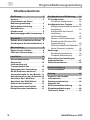 2
2
-
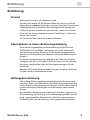 3
3
-
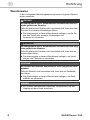 4
4
-
 5
5
-
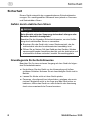 6
6
-
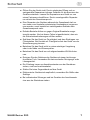 7
7
-
 8
8
-
 9
9
-
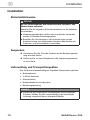 10
10
-
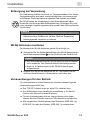 11
11
-
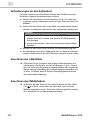 12
12
-
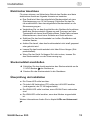 13
13
-
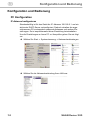 14
14
-
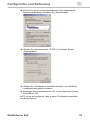 15
15
-
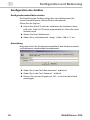 16
16
-
 17
17
-
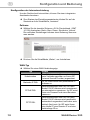 18
18
-
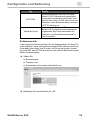 19
19
-
 20
20
-
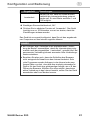 21
21
-
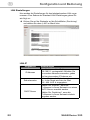 22
22
-
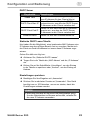 23
23
-
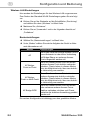 24
24
-
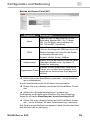 25
25
-
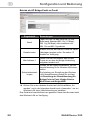 26
26
-
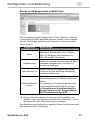 27
27
-
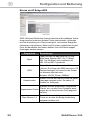 28
28
-
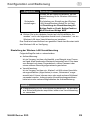 29
29
-
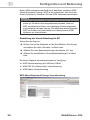 30
30
-
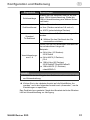 31
31
-
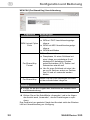 32
32
-
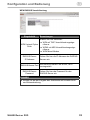 33
33
-
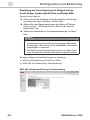 34
34
-
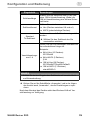 35
35
-
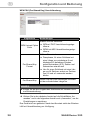 36
36
-
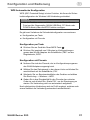 37
37
-
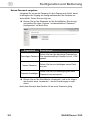 38
38
-
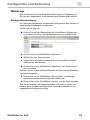 39
39
-
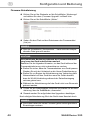 40
40
-
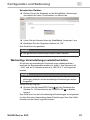 41
41
-
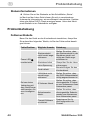 42
42
-
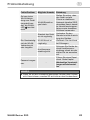 43
43
-
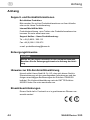 44
44
-
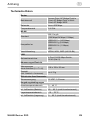 45
45
-
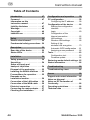 46
46
-
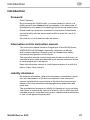 47
47
-
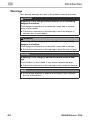 48
48
-
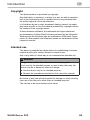 49
49
-
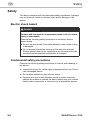 50
50
-
 51
51
-
 52
52
-
 53
53
-
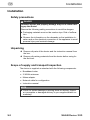 54
54
-
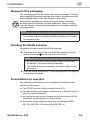 55
55
-
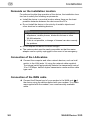 56
56
-
 57
57
-
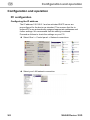 58
58
-
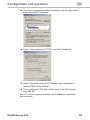 59
59
-
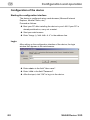 60
60
-
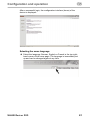 61
61
-
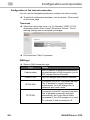 62
62
-
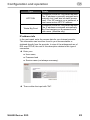 63
63
-
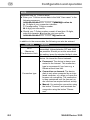 64
64
-
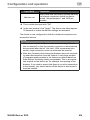 65
65
-
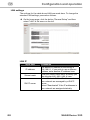 66
66
-
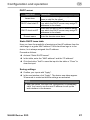 67
67
-
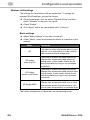 68
68
-
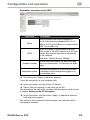 69
69
-
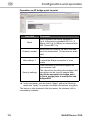 70
70
-
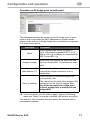 71
71
-
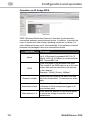 72
72
-
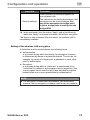 73
73
-
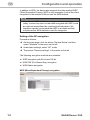 74
74
-
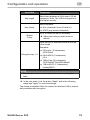 75
75
-
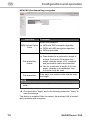 76
76
-
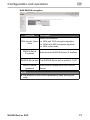 77
77
-
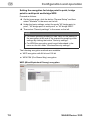 78
78
-
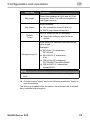 79
79
-
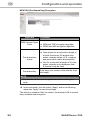 80
80
-
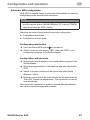 81
81
-
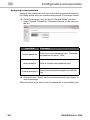 82
82
-
 83
83
-
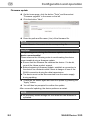 84
84
-
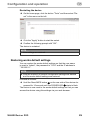 85
85
-
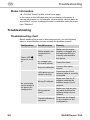 86
86
-
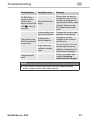 87
87
-
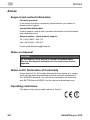 88
88
-
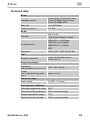 89
89
-
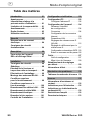 90
90
-
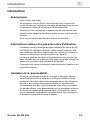 91
91
-
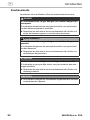 92
92
-
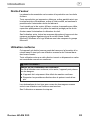 93
93
-
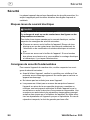 94
94
-
 95
95
-
 96
96
-
 97
97
-
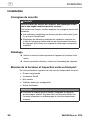 98
98
-
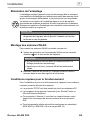 99
99
-
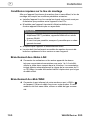 100
100
-
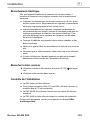 101
101
-
 102
102
-
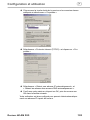 103
103
-
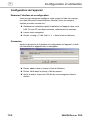 104
104
-
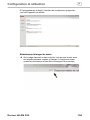 105
105
-
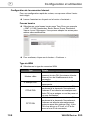 106
106
-
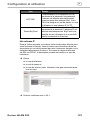 107
107
-
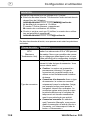 108
108
-
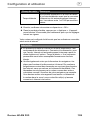 109
109
-
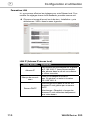 110
110
-
 111
111
-
 112
112
-
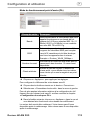 113
113
-
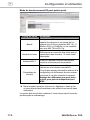 114
114
-
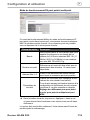 115
115
-
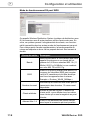 116
116
-
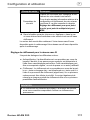 117
117
-
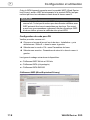 118
118
-
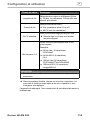 119
119
-
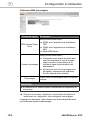 120
120
-
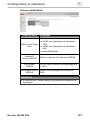 121
121
-
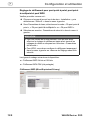 122
122
-
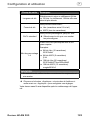 123
123
-
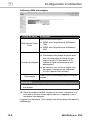 124
124
-
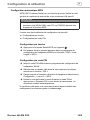 125
125
-
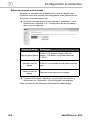 126
126
-
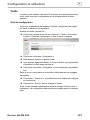 127
127
-
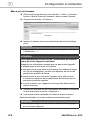 128
128
-
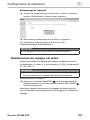 129
129
-
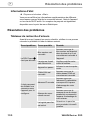 130
130
-
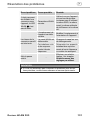 131
131
-
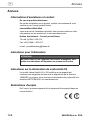 132
132
-
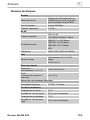 133
133
-
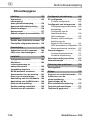 134
134
-
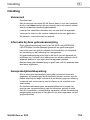 135
135
-
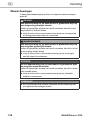 136
136
-
 137
137
-
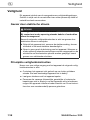 138
138
-
 139
139
-
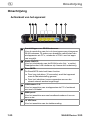 140
140
-
 141
141
-
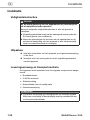 142
142
-
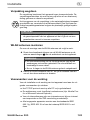 143
143
-
 144
144
-
 145
145
-
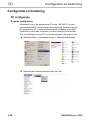 146
146
-
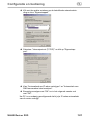 147
147
-
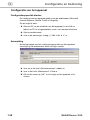 148
148
-
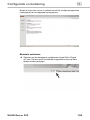 149
149
-
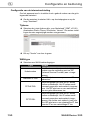 150
150
-
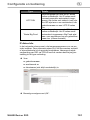 151
151
-
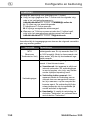 152
152
-
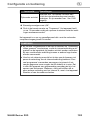 153
153
-
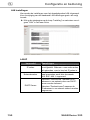 154
154
-
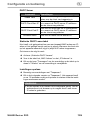 155
155
-
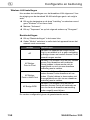 156
156
-
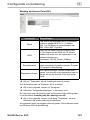 157
157
-
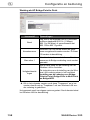 158
158
-
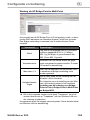 159
159
-
 160
160
-
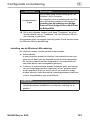 161
161
-
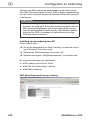 162
162
-
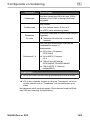 163
163
-
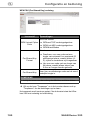 164
164
-
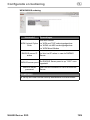 165
165
-
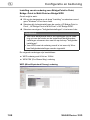 166
166
-
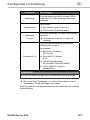 167
167
-
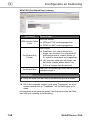 168
168
-
 169
169
-
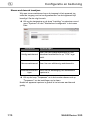 170
170
-
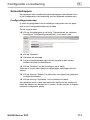 171
171
-
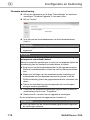 172
172
-
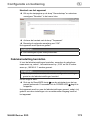 173
173
-
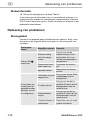 174
174
-
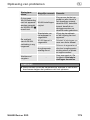 175
175
-
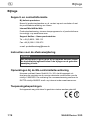 176
176
-
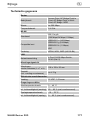 177
177
-
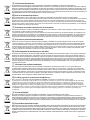 178
178
-
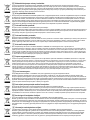 179
179
-
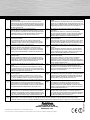 180
180
Hama 00053133 Bedienungsanleitung
- Kategorie
- Router
- Typ
- Bedienungsanleitung
- Dieses Handbuch eignet sich auch für
in anderen Sprachen
- English: Hama 00053133 Owner's manual
- français: Hama 00053133 Le manuel du propriétaire
- Nederlands: Hama 00053133 de handleiding
Verwandte Artikel
-
Hama 53119 Bedienungsanleitung
-
Hama 00053134 Bedienungsanleitung
-
Hama 00053302 Bedienungsanleitung
-
Hama 00053302 Bedienungsanleitung
-
Hama 00053305 Bedienungsanleitung
-
Hama 00053305 Bedienungsanleitung
-
Hama 53179 Bedienungsanleitung
-
Hama 00062743 Bedienungsanleitung
-
Hama 00062778 Bedienungsanleitung
-
Hama 00053149 Bedienungsanleitung
Andere Dokumente
-
Allnet ALL-SG4816CW Schnellstartanleitung
-
 MICRADIGITAL F5D7230EA4-E Benutzerhandbuch
MICRADIGITAL F5D7230EA4-E Benutzerhandbuch
-
Canon i-SENSYS MF4890dw Benutzerhandbuch
-
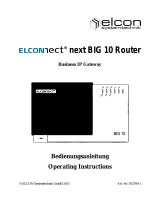 Elcon next BIG 10 Bedienungsanleitung
Elcon next BIG 10 Bedienungsanleitung
-
Allnet ALL0258 Bedienungsanleitung
-
Schwaiger PowerLine PLC541W Benutzerhandbuch
-
TP-LINK TD-W9980B(DE) Datenblatt
-
Netgear DGN2200v1 (German) Installationshandbuch
-
PHICOMM KE2P Bedienungsanleitung
-
Renkforce AC1200 Bedienungsanleitung